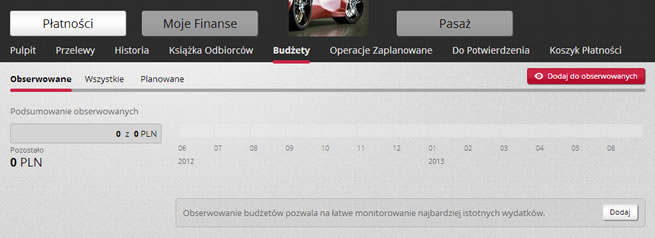Nie - każdy współwłaściciel ustanawia swoje odrębne budżety. Budżety jednego współwłaściciela nie są widoczne dla drugiego współwłaściciela.
mNawigacja finansowa - pytania i odpowiedzi
-
Czy z mNawigacji finansowej mogę korzystać w wersji mobilnej serwisu?
-
Nie - wersja mobilna nie zawiera obecnie takich funkcjonalności.
-
-
Czy mogę rozróżnić przelew przychodzący/wychodzący wewnętrzny w obrębie mBanku od zewnętrznego?
-
Rodzaj operacji (np. Przelew zewnętrzny wychodzący lub Przelew wewnętrzny przychodzący) jest widoczny w Szczegółach operacji. Poszczególne operacje łatwo odnaleźć korzystając z wyszukiwarki (wpisz np.'wewn' aby zobaczyć przelewy wewnętrzne) lub korzystając z filtra "Rodzaj operacji" w "Pozostałych filtrach".
-
-
Jakie operacje są zdefiniowane jako Inne operacje?
-
Taką ikonę mają księgowania mOkazji, wszystkie opłaty i prowizje bankowe, kapitalizacje odsetek oraz składki pobrane na ubezpieczenia (oraz inne transakcje, których nie da się jednoznacznie przypisać jako operacja kartowa lub przelew).
-
![]()
-
-
Czy mogę przywrócić macierzysty opis operacji oraz kategorię po dokonaniu zmian?
-
Tak - zawsze możesz zmienić widoczny opis i kategorię operacji. W szczegółach prezentowany jest oryginalny opis operacji, który nigdy nie jest zmieniany. Oryginalna kategoria operacji nie jest zapisywana.
-
-
Dlaczego nie widzę części operacji na liście operacji historii z kategoryzacją?
-
W historii z kategoryzacją możliwe jest wyłączenie oraz włączenie prezentacji operacji z grup 'Nieistotne' i 'Oszczędności i inw.'. Służą do tego opcje: 'Pokazuj operacje nieistotne' i 'Pokazuj oszczędności i inwestycje' w 'Pozostałe filtry'. Obie opcje mają wpływ na historię z kategoryzacją i ostatnie operacje prezentowane na pulpicie.
-
![]()
-
-
Dlaczego spłata karty kredytowej oznaczona jest jako operacja nieistotna?
-
Spłata karty kredytowej w mBanku otrzymuje kategorie 'Spłata karty' z grupy 'Nieistotne' aby nie była uwzględniona w analizie historii i budżetach. W ten sposób operacja spłaty karty nie podwaja Twoich już skategoryzowanych wydatków na karcie. Np. jeżeli płacisz w sklepie spożywczym 100 zł za zakupy, operacja ma nadawaną kategorię 'Żywność i chemia spożywcza'. Zakładając, że jest to jedna transakcja kartą i spłacasz ją pod koniec miesiąca to przelew 100 zł na 'Spłatę karty' nie jest kolejnym wydatkiem i dlatego oznaczamy go jako 'Nieistotony'.
-
-
Co oznacza ikona "OK?" obok kolumny kategoria?
-
Ikona 'OK.?' pojawia się dla operacji przy 'kategorii', na którą powinieneś zwróć uwagę - popraw kategorię lub potwierdź jej poprawność. mNawigacja finansowa uwzględni tę informację w przyszłości.
-
![]()
-
-
Czy mogę zdefiniować własną kategorię w drzewie kategorii?
-
Tak - w tym celu należy wykorzystać opcję 'Dodaj kategorię' w interesującej nas grupie kategorii na drzewie kategorii.
-
![]()
-
-
Czy można zmienić drzewo kategorii?
-
W każdej grupie kategorii użytkownik może dodawać i usuwać własne kategorie. Modyfikacja oryginalnych grup i kategorii nie jest możliwa.
-
-
Czy kategoryzowane są wszystkie moje operacje?
-
Tak - kategoryzowane są wszystkie operacje widoczne w "Liście operacji". W każdej momencie możesz zmienić przypisaną kategorię.
-
-
Czy można sortować operacje na liście operacji w historii?
-
Tak - w historii z kategoryzacją wszystkie kolumny (Typ, Data, Opis, Kategoria, Kwota) mogą być sortowane. Wystarczy kliknać w odpowiednią kolumnę - drugie kliknięcie odwróci kolejność. Pamiętaj, że sortowane są tylko widoczne na liście operacje.
-
-
Czym jest kategoria operacji?
-
Kategoria operacji to jej etykieta (np. 'Paliwo' dla zakupów na stacji paliw, czy 'Zdrowie i uroda' dla zakupów w drogerii), która ma ułatwić analizowanie wydatków i pomóc w odpowiedzie na pytanie: 'Na co wydaję najwięcej?'.
-
![]()
-
-
Czy w historii operacji można wyszukiwać po numerze rachunku?
-
Tak - do wyszukiwarki należy wprowadzić pełnym 26 cyfrowy numer rachunku.
-
-
Jak działa wyszukiwarka w historii operacji?
-
Wyszukiwarka działa w czasie rzeczywistym i już po trzech wprowadzonych znakach podpowiada i wyświetla możliwe odpowiedzi. Możesz przeszukiwać historię po danych odbiorcy albo nadawcy, dacie, kwocie lub zakresie kwot (np. 50 - 75), tytule, kategorii lub tagu transakcji. Zupełnie jak w ulubionej wyszukiwarce internetowej.
-
-
Co to jest nawigacja finansowa?
-
mNawigacja to szereg funkcjonalności, które mają ułatwić klientom podejmowanie mądrych decyzji związanych z ich pieniędzmi.
Począwszy od Paska finansów (widocznego od razu po zalogowaniu), który podpowiada ‘ile mi zostanie na koniec miesiąca’, przez ‘Operacje zaplanowane’, Historię z kategoryzacją operacji, Analizę Historii i Budżety wszystkie elementy mNawigacji finansowej dają przejrzysty obraz sytuacji finansowej oraz pozwalają na łatwe kontrolowanie wydatków oraz ich analizę w czasie. Dokładnie tak samo jak dobra nawigacja.
-
-
Czy z mNawigacji finansowej mogę korzystać posiadając konto firmowe?
-
Tak - w przypadku, kiedy klient posiada rachunek osobisty i rachunek firmowy należy zmienić profil indywidualny na profil firmowy. Funkcjonalności mNawigacji finansowej z profila indywidualnego są również dostępne w profilu firmowym.
-
-
Gdzie mogę sprawdzić saldo "po operacji"?
-
Aby sprawdzić wysokość salda po operacji należy wejść w "Szczegóły".
-
![]()
-
-
Czy można dowolnie zmienić kategorię operacji?
-
Tak - każdy użytkownika może dowolnie zmieniać kategorie operacji korzystając z drzewa kategorii.
-
-
Co to są operacje nieistotne?
-
Ponieważ nie każda operacja na koncie to wydatek (np. przelew pomiędzy rachunkami własnymi) w drzewie kategorii istnieje specjalna grupa kategorii "Nieistotne". Operacje oznaczone jako nieistotne są w historii z kategoryzacją oznaczone specjalną szarą czcionką. Takie operacje nie są uwzględniane w analizie historii i budżetach.
-
![]()
-
-
Część moich operacji jest źle skategoryzowana, jak to zmienić?
-
Każda kategoria może być w łatwy sposób zmieniona przez użytkownika. mNAWIGACJA FINANSOWA uwzględni taką informację w przyszłości podczas nadawania nowym operacjom.
-
-
Czy mogę wyłączyć automatyczną kategoryzację?
-
Nie ma takiej możliwości. Kategoryzowanie operacji jest podstawową funkcjonalnością mNAWIGACJI FINANSOWEJ.
-
-
Do czego służą tagi i jak z nich korzystać?
-
Tagowanie służy oznaczeniu pojedynczych transakcji w celu szybszego ich znalezienia np.: tagujesz transakcje wykonane na wakacjach – dzięki temu będziesz mógł łatwiej sprawdzić ile dokładnie wydałeś na wakacjach mimo że transakcje wykonywane były w różnych miejscach i w różnych sklepach a zatem mogły otrzymać automatycznie różne kategorie.
-
![]()
-
-
Do czego służy zmiana opisu operacji?
-
Zmiana taka pozwala na dokładnie opisywanie swoich operacji, aby w przyszłości łatwiej było sprawdzić 'na co dokładnie wydałem te 100zł'. Opcja ta jest przydatna szczególnie przy wypłatach z bankomatu, które można teraz opisać zgodnie z przeznaczeniem podjętych środków (Np. zamiast 'Wypłata z bankomatu' można mieć 'Fryzjer', 'Kieszonkowe' lub 'Za parking'). Pamiętaj, że taka modyfikacja opisu jest widoczna tylko dla Ciebie i na potwierdzeniu operacji zobaczysz zawsze oryginalny opis.
-
-
Jak zmienić nazwę kategorii czy opis dla kilku transakcji?
-
Korzystając z opcji "Zaznacz wiele" zaznacz operacje, które chcesz razem zmodyfikować. Następnie kliknij w 'Edytuj wiele' i dokonaj interesujących Cię zmiany.
-
![]()
-
-
Zmieniłem krótki opis i dokonałem podziału operacji. Czy takie dane znajdą się na potwierdzeniu operacji?
-
Nie. Potwierdzenie operacji zawiera wyłącznie oryginalne dane z wyłączeniem informacji o kategorii, przypisanych tagach, komentarzach.
-
-
Czy ikonki typu operacji zmienią się jeśli zmienię opis operacji i kategorię?
-
Nie - takie zmiany nie mają wpływu na ikonę typu operacji.
-
-
Do czego służą reguły w historii operacji i jak działają?
-
Za pomocą reguł można spowodować aby mNAWIGACJA FINANSOWA zawsze nadawała określony opis i/lub kategorię dla każdej operacji z danym opisem (opis, po którym system wie, że powinien zastosować regułę nazywamy "Opisem Wyzwalającym"). Podczas tworzenia reguły zadziała ona na wszystkie operacje aktualnie znajdujące się w Twojej historii i pasujące do Opisu Wyzwalającego oraz będzie uruchamiana dla wszystkich nowych operacji wpadających do systemu z Opisem Wyzwalającym. Reguły można tworzyć w dwóch miejscach systemu: w Panelu Edycji (poprzez zaznaczenie odpowiedniego checkboxu); w Ustawieniach reguł.
Uwaga, reguły zawsze aplikują się dla wszystkich operacji do których pasują, więc należy używać ich z rozwagą.
-
-
Czy działanie reguły można odwrócić?
-
Zmiany dokonane przez regułę można cofnąć tylko poprzez stworzenie innej reguły lub masową edycję wszystkich operacji zmienionych przez regułę.
Przykładowo:
Z poziomu Panelu Edycji tworzysz regułę zmieniającą opis operacji z A na B. Po zapisaniu zmian:- powstanie reguła zmieniająca wszystkie operacje z opisem A na B,
- wszystkie operacje z opisem A będą miały zmieniony opis na B (reguła zostanie wykonana na wszystkich operacjach w aktualnej historii operacji).
Po chwili stwierdzasz, że opis B jest zły i postanawiasz go zmienić. Wchodzisz ponownie w Panel Edycji operacji z opisem B i dokonujesz zmiany opisu na C zaznaczając przy okazji checkbox tworzący regułę. Zapisanie takiej akcji spowoduje:
- skasowanie reguły zmieniającej opis z A na B,
- stworzenie nowej reguły zmieniającej opis z A na C,
- brak zmian w operacjach mających opis B (oprócz tej jednej, którą właśnie wyedytowałeś).
Takie działanie reguł jest celowe, ponieważ zapewnia poprawne działanie reguły dla nowych operacji. Jednak aby mieć porządek w historii operacji należy zmienić opis wszystkich operacji z B na C. Najlepiej zrobić to korzystając z masowej edycji.
-
-
Czym różni się reguła od edycji wielu operacji?
-
Masowa edycja pozwala edytować wiele operacji jednocześnie i jest jednorazowa. Reguła natomiast, oprócz zmiany wszystkich operacji o wskazanym opisie w aktualnej historii operacji, będzie również zmieniać operacje wpadające do systemu po utworzeniu reguły.
-
-
Do czego służy podział operacji?
-
Zdarza się, że w ramach jednej operacji (np. zakupy w hipermarkecie) kupujemy rzeczy z różnych kategorii (np. art. spożywcze, alkohol i prezent dla dziecka). Opcja podziału operacji pozwala na ich rozdziele i odpowiednią kwalifikację - zobacz nasz przykład.
Pamiętaj, że taki podział operacji jest widoczny tylko dla Ciebie i na potwierdzeniu zobaczysz zawsze oryginalne dane operacji. -
![]()
-
-
Czy operację, np. wypłatę z bankomatu, można podzielić na kilka części?
-
Tak, kliknij w 'Edytuj' na operacji którą chcesz podzielić, a następnie przycisk 'Podziel'. Wydzielonej operacji możesz nadać własną datę, opis, kategorię i kwotę. Jeśli chcesz podzielić operację na więcej niż 2 części wykorzystaj opcję 'Dodaj kolejny'.
Pamiętaj, że takie edytowanie operacji nie mają wpływu na jej oryginalne parametry oraz widoczne są tylko dla Ciebie. -
![]()
-
-
Czy można cofnąć podział operacji?
-
Tak, w tym celu należy wybrać opcje "Edycja" transakcji podzielonej następnie opcje " Podziel" i zlikwidować podział poprzez naciśnięcie X obok wydzielonej operacji, którą chcesz usunąć.
-
-
Jak porównać obecne wydatki do historycznych?
-
Takie porównania mogą być przeprowadzone w zakładce Analiza historii (Płatności/Historia). Można tam zobaczyć ile wynosiły wydatki i wpływy w interesującym okresie, sprawdzić czy wydatki nie były większe niż wpływy (Bilans) oraz jak zmieniają się kwoty przelewane przez Ciebie na grupę kategorii "oszczędności i inwestycje".
-
-
Jak założyć budżet?
-
Aby to zrobić wejdź w zakładkę Budżety i kliknij w przycisk 'Dodaj do obserwowanych'. Znajdziesz tam propozycje budżetów, a także będziesz mógł wybrać dowolną kategorię w której chcesz utworzyć budżet.
-
![]()
-
-
Co to jest budżet obserwowany?
-
Budżet obserwowany to każda kategoria wydatków, na którą chcesz zwrócić uwagę. Może to być np. kategoria 'Jedzenie poza domem' i 'Odzież i obuwie', jeśli wydatki w tych kategoriach powinny być według Ciebie pilnowane.
-
-
Czy każdy ze współwłaścicieli rachunku może mieć swoje indywidualne budżety?
-
Tak - każdy współwłaściciel rachunku tworzy swoje indywidualne budżety.
-
-
Czy wydatki właściciela i pełnomocnika można rozdzielić i założyć dla nich osobne budżety?
-
Nie - każda osoba tworzy indywidualne budżety, których nie można rozdzielać, a także łączyć z budżetami innych osób (pełnomocników i współwłaścicieli).
-
-
Czy w obserwowanym budżecie znajdują się wydatki pełnomocnika do konta?
-
To zależy od wybranego profilu indywidualnego. Jeżeli wybrany jest profil Wszystkie to do budżetów wliczane są zarówno operacja właściciela jak i pełnomocnika. Jeżeli wybrany jest profil 'Produkty własne' do budżetów wliczane są wyłącznie operacje właściciela.
-
-
Czy każdy ze współwłaścicieli rachunku może przypisać do operacji własną kategorię? Czy drugi współwłaściciel będzie ją widział?
-
Tak - każdy współwłaściciel może przypisać operacji dowolną kategorię bez wpływu na drugiego współwłaściciela. Drugi współwłaściciel widzi cały czas początkowo nadaną kategorię.
-
-
Gdzie znajdę listę blokad i zawieszeń?
-
Blokadę środków na rachunku powodują najczęściej autoryzacje płatności kartami. Takie nierozliczone płatności są od razu prezentowane w historii z kategoryzacją ze specjalnym oznaczeniem w kolumnie Typ. Dodatkowo pełna lista blokad i zawieszeń dla poszczególnych rachunków jest widoczna w Historii po zmianie widoku (przycisk ‘Zmień widok’).
-
![]()
-
-
Czy wszystkie dotychczasowe transakcje (czy cała historia operacji) zostaną przeniesione do nowego serwisu mBanku?
-
Tak, historia od 1.01.2012 do teraz jest widoczna zaraz po zalogowaniu w sekcji Płatności/ Historia wcześniejsza historia operacji jest dostępna w opcji Płatności/ Historia po kliknięciu w przycisk Zmień widok i wybraniu rachunku.
-
-
Dlaczego część wierszy na liście operacji jest wyszarzona?
-
Wyszarzone są te operacje, które otrzymały kategorie z grupy "nieistotne". Wszystkie operacje z tej grupy nie są uwzględniane w analizie historii i budżetach.
-
-
Gdzie mogę zrobić eksport historii operacji do pliku?
-
Eksport listy operacji możliwy jest w Historii w sekcji Płatności po zmianie widoku (przycisk ‘Zmień widok’). Wybierz tam interesujący Cię rachunek i zakres danych, a następnie zapisz listę w wybranym formacie (PDF, HTML, CSV).
-
-
Co oznacza pole data na liście operacji?
-
Data operacji to data wykonania transakcji. Datę księgowania transkacji prezentowana jest w szczegółach transakcji.
-
-
Jak mogę wydrukować potwierdzenie przelewu?
-
Potwierdzenie przelewu możesz zapisać i wydrukować dla operacji już zrealizowanej. W tym celu wejdź do szczegółów interesującej Cię operacji w "Liście operacji".
-
-
Jak pobrać potwierdzenie dla kilku operacji?
-
Możesz wydrukować potwierdzenie dla kilku operacji korzystając z opcji "Zaznacz wiele" i 'Pobierz potwierdzenia dla wielu'.
-
![]()
-
-
Jak usunąć operacje z zaplanowanych?
-
Wybierz na Liście operacji zaplanowanych (Płatności/Operacje Zaplanowane) interesującą Cię operację i kliknij Usuń.
-
![]()
-
-
Czy w historii operacji rozróżnię operacje wykonywanie cyklicznie oraz polecenia zapłaty?
-
W historii z kategoryzacją oba typy operacji widoczne są z taką samą ikoną 'Przelew'. Wszystkie Polecenia Zapłaty łatwo odnaleźć korzystając z wyszukiwarki (wpisz np.'polecenie').
-

 mBank - Oferta indywidualna - Strona główna
mBank - Oferta indywidualna - Strona główna